

Výstupní profily jsou prvky, které jsou součástí balíků médií.
Veškeré režimy tisku na médium jsou propojeny s jedním z dostupných výstupních profilů.
 Výchozí barvy
Výchozí barvy[Používáno]: výstupní profil se používá v definici média.
[Definováno výrobcem]: výstupní profil je definován výrobcem.
[Produkční profil]: název produkčního profilu pro smíšený výstupní profil nebo profil s odkazy na zařízení.
[Profil simulace]: název profilu simulace pro smíšený výstupní profil.
[Simulace papíru]: označuje, zda smíšený výstupní profil používá simulaci papíru.
Otevřete aplikaci Settings Editor a přejděte do části: .
 Karta [Výstupní profily]
Karta [Výstupní profily] Upravovat lze pouze výstupní profily, které nejsou definovány výrobcem.
Vyberte výstupní profil.
Klepněte na tlačítko [Upravit].
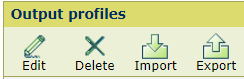 Nabídka [Výstupní profily]
Nabídka [Výstupní profily] Změňte název a popis.
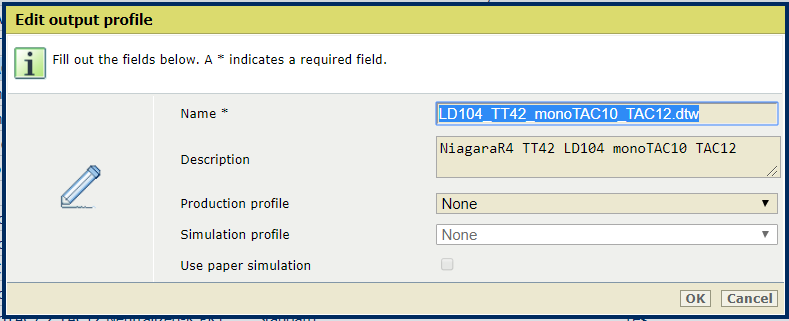
Chcete-li vytvořit smíšený výstupní profil, použijte možnosti [Produkční profil], [Profil simulace] a [Simulace papíru].
Klepněte na tlačítko [OK].
Výstupní profily, které jsou definovány výrobcem nebo jsou součástí definice médií, nelze odstranit.
Vyberte jeden nebo více výstupních profilů.
Klepněte na tlačítko [Odstranit].
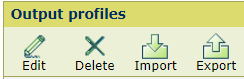 Nabídka [Výstupní profily]
Nabídka [Výstupní profily] Klepněte na tlačítko [Import].
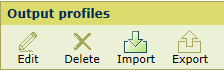 Nabídka [Výstupní profily]
Nabídka [Výstupní profily] Přejděte do místa uložení výstupního profilu (soubor ICC).
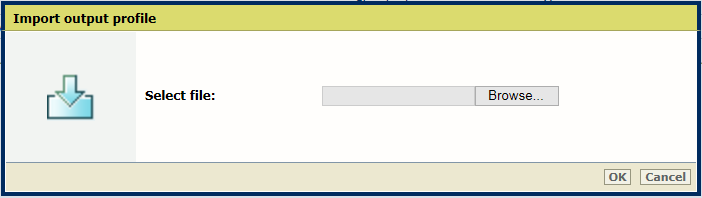 Importovat výstupní profil
Importovat výstupní profilKlepněte na tlačítko [OK].
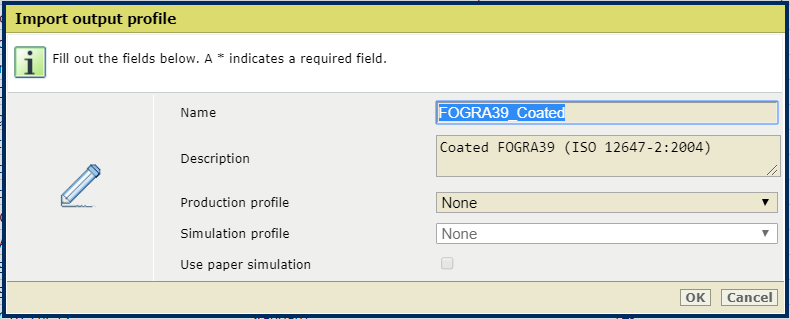 Importovat výstupní profil
Importovat výstupní profilZadejte název a popis
Pokud pole [Produkční profil] obsahuje hodnotu [Žádný], simulace zařízení není aktivní a vytvoří se normální výstupní profil bez simulace zařízení.
Klepněte na tlačítko [OK].
Vyberte výstupní profil.
Klepněte na tlačítko [Export].
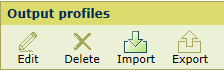 Nabídka [Výstupní profily]
Nabídka [Výstupní profily] Přejděte k umístění souboru ICC.
Klepněte na tlačítko [OK].